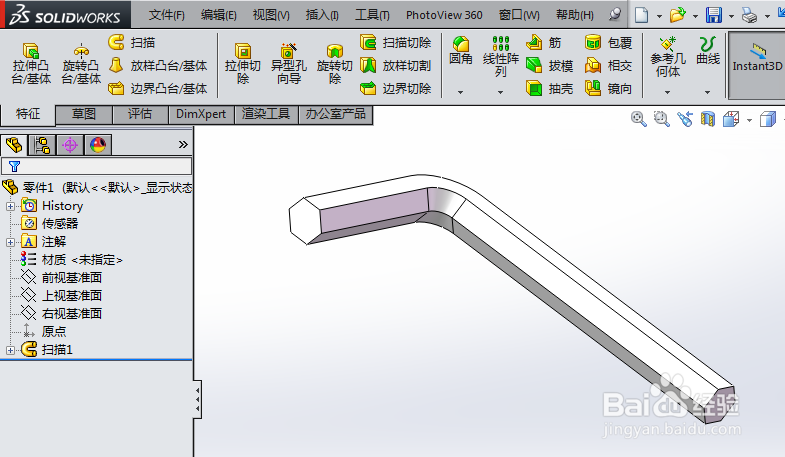SolidWorks如何创建一个对边为6mm的内六角扳手
1、如下图所示,
打开SolidWorks软件,
点击标题栏中的“新建”图标,
出现了“新建SolidWorks文件”对话框,
点击“零件”图标,
再点击“确定”。
完成一个空白SolidWorks零件文件的创建。
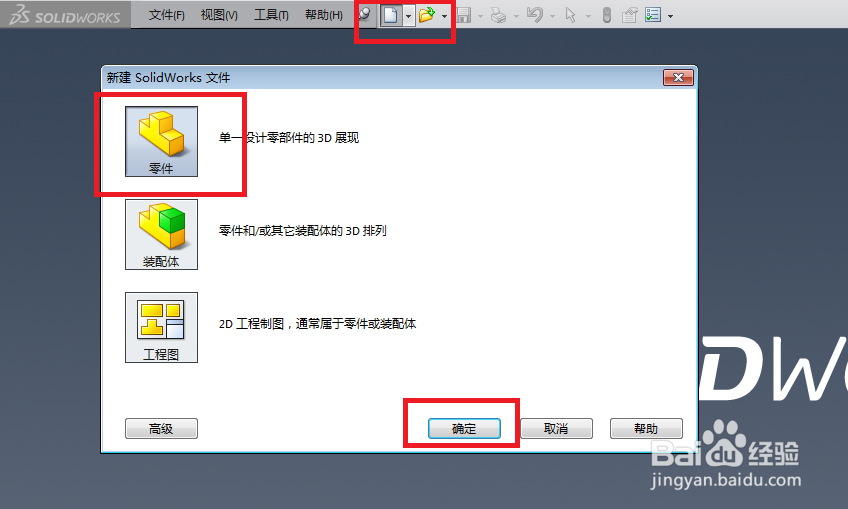
2、如下图所示,
在草图工具栏中点击“草图绘制”图标,
出现“编辑草图”对话框,
同时出现的还有坐标系,
可以在设计树中点击“前视基准面”,
也可以在出现的坐标系中选择“前视基准面”。
然后,
软件就自动进入到草图工作界面。

3、如下图所示,
点击草图工具栏中的“多边形”图标,
激活“多边形”命令。

4、如下图所示,
出现“多边形”对话框,
看见红色框选中参数一栏,默认的边数是6,这就不用改了。
然后以坐标原点为圆心随手画一个不知尺寸的正六边形,
然后点击对话框左上角的√。
完成正六边形的绘制。
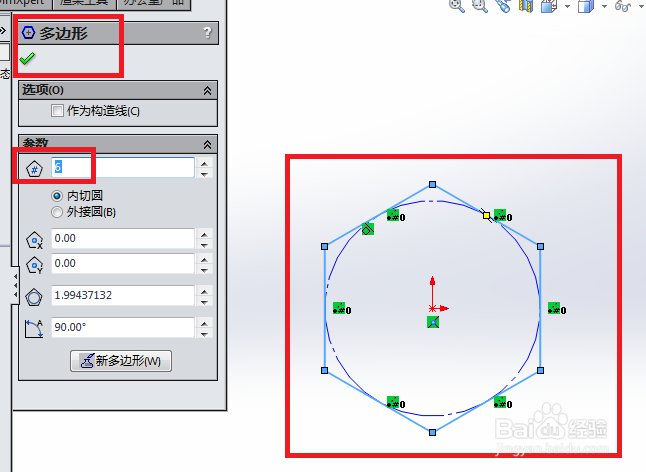
5、如下图所示,
点击工具栏中的“智能尺寸”。

6、如下图所示,出现一个“尺寸”对话框,
标注正六边形的对边尺寸为6mm,
点击工具栏中“退出草图”图标,
至此,
完成第一个尺寸的绘制。

7、如下图所示,
点击草图工具栏中的“绘制草图”,
出现“编辑草图”对话框,
在设计树中选择“右视基准面”,
完成第二个草图的创建。

8、画草图,
点击草图工具栏中的“直线”图标,
画一横一纵两条直线,
点击草图工具栏中的“绘制圆角”图标,
在两条直线之间绘制一个圆弧角,
点击工具栏中的“智能尺寸”,
可以参考下图尺寸标注,
点击草图工具栏中的“退出草图”,
至此,
完成第二个草图的绘制。
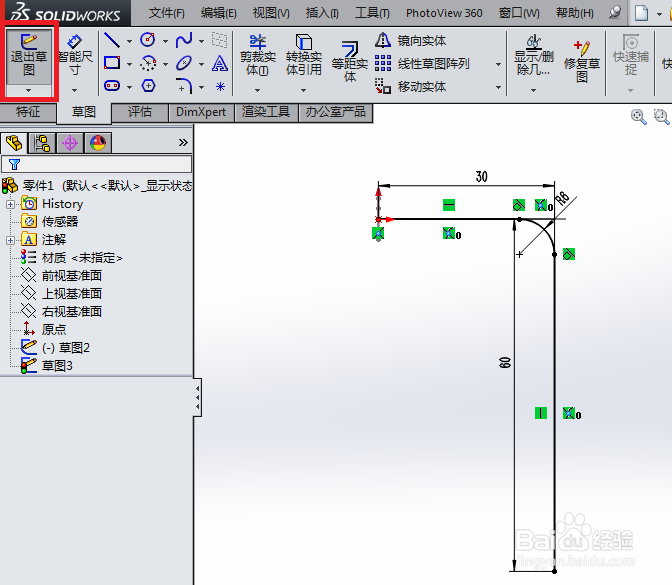
9、如下图所示,
第二个草图先选中,
再在特征工具栏中点击“扫描”,
激活“扫描”命令。

10、如下图所示,
出现了“扫描”对话框,
路径一栏就自动默认了之前选中的第二个草图(一横一纵带圆角的线段),
然后,
轮廓一栏我们手动去选择第一个草图(正六边形),
这时候预览效果就出现了,
点击对话框左上角的√。

11、如下图所示,
一个对边为6mm的内六角扳手就这样简单的在SolidWorks中创建出来了。